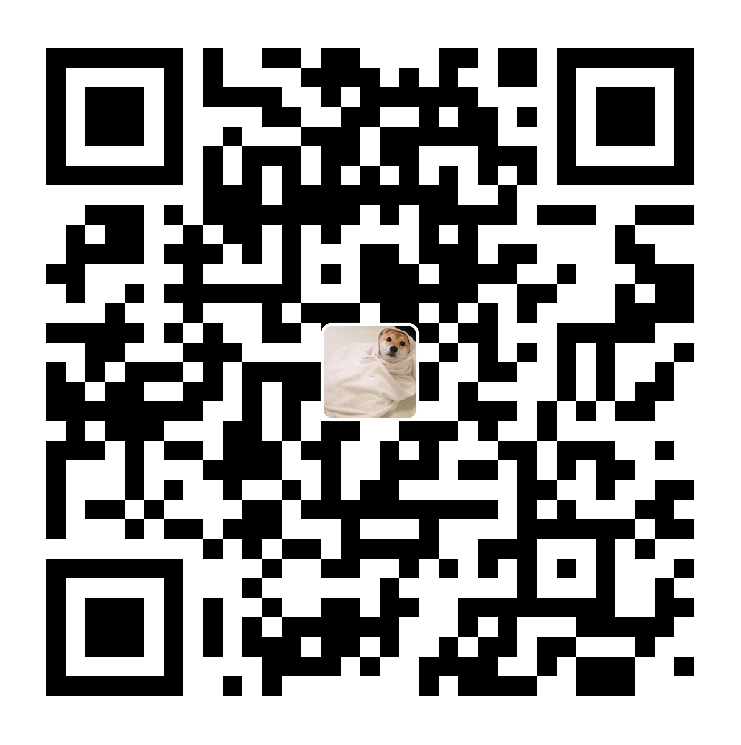安装前准备
MySQL安装需要准备root账户
卸载MariaDB相关组件
由于MariaDB与MySQL类似,在安装时候会提示与已经安装的RPM包有冲突,因此需要卸载一些包含有MariaDB关键字的RPM包。
执行
rpm -qa | grep mysql检查需要卸载的包执行
rpm -qa | grep mariadb检查需要卸载的包如发现存在
mariadb与mysql则使用rpm -e --nodeps xxx进行卸载
[root@vm31_123 mysql-5.7.28-1.el7.x86_64]# rpm -qa | grep mariadb # 检查mariadb
mariadb-libs-5.5.64-1.el7.x86_64
# 如有就进行卸载
[root@vm31_123 mysql-5.7.28-1.el7.x86_64]# rpm -e --nodeps mariadb-libs-5.5.64-1.el7.x86_64
下载安装文件
这里我直接在官网拿到了MySQL5.7.28的下载地址,通过wget进行下载
wget https://cdn.mysql.com//Downloads/MySQL-5.7/mysql-5.7.28-1.el7.x86_64.rpm-bundle.tar
解压安装文件
这里解压文件以后,直接放到新文件夹mysql-5.7.28-1.el7.x86_64了,可以看到目录下面有很多rpm包
tar xvf mysql-5.7.28-1.el7.x86_64.rpm-bundle.tar -C mysql-5.7.28-1.el7.x86_64
[root@vm31_123 mysql-5.7.28-1.el7.x86_64]# ll
总用量 595272
-rw-r--r-- 1 7155 31415 45109364 9月 30 16:04 mysql-community-client-5.7.28-1.el7.x86_64.rpm
-rw-r--r-- 1 7155 31415 318768 9月 30 16:04 mysql-community-common-5.7.28-1.el7.x86_64.rpm
-rw-r--r-- 1 7155 31415 7037096 9月 30 16:04 mysql-community-devel-5.7.28-1.el7.x86_64.rpm
-rw-r--r-- 1 7155 31415 49329100 9月 30 16:04 mysql-community-embedded-5.7.28-1.el7.x86_64.rpm
-rw-r--r-- 1 7155 31415 23354908 9月 30 16:04 mysql-community-embedded-compat-5.7.28-1.el7.x86_64.rpm
-rw-r--r-- 1 7155 31415 136837816 9月 30 16:04 mysql-community-embedded-devel-5.7.28-1.el7.x86_64.rpm
-rw-r--r-- 1 7155 31415 4374364 9月 30 16:04 mysql-community-libs-5.7.28-1.el7.x86_64.rpm
-rw-r--r-- 1 7155 31415 1353312 9月 30 16:04 mysql-community-libs-compat-5.7.28-1.el7.x86_64.rpm
-rw-r--r-- 1 7155 31415 208694824 9月 30 16:05 mysql-community-server-5.7.28-1.el7.x86_64.rpm
-rw-r--r-- 1 7155 31415 133129992 9月 30 16:05 mysql-community-test-5.7.28-1.el7.x86_64.rpm
开始安装
检查3306端口
MySQL默认使用3306端口,安装前查看端口是否被占用
netstat -anp|grep 3306
安装相应的rpm包
- mysql-community-common-5.7.28-1.el7.x86_64.rpm
- mysql-community-libs-5.7.28-1.el7.x86_64.rpm
- mysql-community-client-5.7.28-1.el7.x86_64.rpm
- mysql-community-server-5.7.28-1.el7.x86_64.rpm
以上四个文件按照顺序依次安装,顺序不能错乱
rpm -ivh mysql-community-common-5.7.28-1.el7.x86_64.rpm
rpm -ivh mysql-community-libs-5.7.28-1.el7.x86_64.rpm
rpm -ivh mysql-community-client-5.7.28-1.el7.x86_64.rpm
rpm -ivh mysql-community-server-5.7.28-1.el7.x86_64.rpm
以下为安装日志,只要之前的mariadb和mysql卸载干净了,一般不会有问题
[root@vm31_123 mysql-5.7.28-1.el7.x86_64]# rpm -ivh mysql-community-common-5.7.28-1.el7.x86_64.rpm
警告:mysql-community-common-5.7.28-1.el7.x86_64.rpm: 头V3 DSA/SHA1 Signature, 密钥 ID 5072e1f5: NOKEY
准备中... ################################# [100%]
正在升级/安装...
1:mysql-community-common-5.7.28-1.e################################# [100%]
[root@vm31_123 mysql-5.7.28-1.el7.x86_64]# rpm -ivh mysql-community-libs-5.7.28-1.el7.x86_64.rpm
警告:mysql-community-libs-5.7.28-1.el7.x86_64.rpm: 头V3 DSA/SHA1 Signature, 密钥 ID 5072e1f5: NOKEY
准备中... ################################# [100%]
正在升级/安装...
1:mysql-community-libs-5.7.28-1.el7################################# [100%]
[root@vm31_123 mysql-5.7.28-1.el7.x86_64]# rpm -ivh mysql-community-client-5.7.28-1.el7.x86_64.rpm
警告:mysql-community-client-5.7.28-1.el7.x86_64.rpm: 头V3 DSA/SHA1 Signature, 密钥 ID 5072e1f5: NOKEY
准备中... ################################# [100%]
正在升级/安装...
1:mysql-community-client-5.7.28-1.e################################# [100%]
[root@vm31_123 mysql-5.7.28-1.el7.x86_64]# rpm -ivh mysql-community-server-5.7.28-1.el7.x86_64.rpm
警告:mysql-community-server-5.7.28-1.el7.x86_64.rpm: 头V3 DSA/SHA1 Signature, 密钥 ID 5072e1f5: NOKEY
准备中... ################################# [100%]
正在升级/安装...
1:mysql-community-server-5.7.28-1.e################################# [100%]
后续工作
启动MySQL服务
systemctl start mysqld
查看MySQL服务状态
systemctl status mysqld
输出日志
[root@vm31_123 mysql-5.7.28-1.el7.x86_64]# systemctl status mysqld
● mysqld.service - MySQL Server
Loaded: loaded (/usr/lib/systemd/system/mysqld.service; enabled; vendor preset: disabled)
Active: active (running) since 三 2020-01-08 21:02:06 CST; 6s ago
Docs: man:mysqld(8)
http://dev.mysql.com/doc/refman/en/using-systemd.html
Process: 22483 ExecStart=/usr/sbin/mysqld --daemonize --pid-file=/var/run/mysqld/mysqld.pid $MYSQLD_OPTS (code=exited, status=0/SUCCESS)
Process: 22450 ExecStartPre=/usr/bin/mysqld_pre_systemd (code=exited, status=0/SUCCESS)
Main PID: 22486 (mysqld)
Tasks: 27
Memory: 193.8M
CGroup: /system.slice/mysqld.service
└─22486 /usr/sbin/mysqld --daemonize --pid-file=/var/run/mysqld/mysqld.pid
1月 08 21:02:06 vm31_123 mysqld[22483]: 2020-01-08T13:02:06.468981Z 0 [Note] Found ca.pem, server-cert.pem and server-key.pem in data directory. Trying to enable SSL support using them.
1月 08 21:02:06 vm31_123 mysqld[22483]: 2020-01-08T13:02:06.469015Z 0 [Note] Skipping generation of SSL certificates as certificate files are present in data directory.
1月 08 21:02:06 vm31_123 mysqld[22483]: 2020-01-08T13:02:06.470439Z 0 [Warning] CA certificate ca.pem is self signed.
1月 08 21:02:06 vm31_123 mysqld[22483]: 2020-01-08T13:02:06.470543Z 0 [Note] Skipping generation of RSA key pair as key files are present in data directory.
1月 08 21:02:06 vm31_123 mysqld[22483]: 2020-01-08T13:02:06.471329Z 0 [Note] Server hostname (bind-address): '*'; port: 3306
1月 08 21:02:06 vm31_123 mysqld[22483]: 2020-01-08T13:02:06.471412Z 0 [Note] IPv6 is available.
1月 08 21:02:06 vm31_123 mysqld[22483]: 2020-01-08T13:02:06.471436Z 0 [Note] - '::' resolves to '::';
1月 08 21:02:06 vm31_123 mysqld[22483]: 2020-01-08T13:02:06.471467Z 0 [Note] Server socket created on IP: '::'.
1月 08 21:02:06 vm31_123 mysqld[22483]: 2020-01-08T13:02:06.485478Z 0 [Note] Event Scheduler: Loaded 0 events
1月 08 21:02:06 vm31_123 systemd[1]: Started MySQL Server.
修改默认密码
查看MySQL安装成功以后生成的零时密码
sudo cat /var/log/mysqld.log |grep 'temporary password'
输出结果,可以看到我们的mysql零时密码是;2o1:2h%!ruT
[root@vm31_123 mysql-5.7.28-1.el7.x86_64]# sudo cat /var/log/mysqld.log |grep 'temporary password'
2020-01-08T12:21:09.914526Z 1 [Note] A temporary password is generated for root@localhost: ;2o1:2h%!ruT
使用零时密码登录修改
输入mysql -uroot -p以后会提示我们输入密码,这时候输入刚刚生成的零时密码;2o1:2h%!ruT即可登录
接下来就可以使用ALTER USER 'root'@'localhost' IDENTIFIED BY 'MySQL@123';(此处MySQL@123为数据库密码,根据需求自行设置更改)
[root@vm31_123 mysql-5.7.28-1.el7.x86_64]# mysql -uroot -p
Enter password:
Welcome to the MySQL monitor. Commands end with ; or \g.
Your MySQL connection id is 2
Server version: 5.7.28
Copyright (c) 2000, 2019, Oracle and/or its affiliates. All rights reserved.
Oracle is a registered trademark of Oracle Corporation and/or its
affiliates. Other names may be trademarks of their respective
owners.
Type 'help;' or '\h' for help. Type '\c' to clear the current input statement.
mysql> ALTER USER 'root'@'localhost' IDENTIFIED BY 'MySQL@123';
Query OK, 0 rows affected (0.00 sec)
mysql>
设置外部IP访问MySQL
为了能够让外部访问数据库,需要将root的Host值改为’%’,具体步骤如下:
查看允许连接到本数据库的信息,执行命令select host,user from mysql.user;
默认root只能通过localhost连接,不能远程访问。
- 选择数据库:
use mysql; - 先执行:
update user set Host='%' where User='root'; - 再执行:
flush privileges;# 刷新权限
mysql> use mysql;
Reading table information for completion of table and column names
You can turn off this feature to get a quicker startup with -A
Database changed
mysql> update user set Host='%' where User='root';
Query OK, 1 row affected (0.00 sec)
Rows matched: 1 Changed: 1 Warnings: 0
mysql> flush privileges;
Query OK, 0 rows affected (0.00 sec)
mysql>
当设置完host=%以后,就可以使用我们熟悉navicat或者sequel进行连接了
修改MySQL默认编码为utf8
当我们MySQL安装完成以后,默认编码不一定是utf8,虽然在建库建表的时候可以指定,但是始终不方便,那么接下来我们将MySQL默认编码设置为utf8
查看MySQL默认编码
使用show variables like 'character_set_%';
mysql> show variables like 'character_set_%';
+--------------------------+----------------------------+
| Variable_name | Value |
+--------------------------+----------------------------+
| character_set_client | utf8 |
| character_set_connection | utf8 |
| character_set_database | latin1 |
| character_set_filesystem | binary |
| character_set_results | utf8 |
| character_set_server | latin1 |
| character_set_system | utf8 |
| character_sets_dir | /usr/share/mysql/charsets/ |
+--------------------------+----------------------------+
8 rows in set (0.00 sec)
可以看到character_set_server这里是latin1,并不是我们想要的utf8,这时候我们就需要编辑/etc/my.cnf文件进行设置
编辑my.cnf文件
sudo vim /etc/my.cnf进行编辑,加入以下内容,然后保存重启MySQL服务systemctl restart mysqld
注意:my.cnf中默认包含[mysqld],修改的时候就在原来的基础上改就好了,不要重复了
[client]
default-character-set=utf8
[mysqld]
collation-server = utf8_unicode_ci
init-connect='SET NAMES utf8'
character-set-server = utf8
[mysql]
default-character-set=utf8
再次查看修改以后的编码
mysql> show variables like 'character_set_%';
+--------------------------+----------------------------+
| Variable_name | Value |
+--------------------------+----------------------------+
| character_set_client | utf8 |
| character_set_connection | utf8 |
| character_set_database | utf8 |
| character_set_filesystem | binary |
| character_set_results | utf8 |
| character_set_server | utf8 |
| character_set_system | utf8 |
| character_sets_dir | /usr/share/mysql/charsets/ |
+--------------------------+----------------------------+
8 rows in set (0.00 sec)
到这里,MySQL的默认编码就是我么熟悉的utf8了
忘记MySQL密码
当忘记MySQL密码或者MySQL密码错误是会提示错误ERROR 1045 (28000): Access denied for user 'root'@'localhost' (using password: YES)
如果找不到MySQL密码时可以使用跳过mysql权限表启动的方式进行密码重置
停止MySQL服务
systemctl stop mysqld跳过mysql权限表启动
/usr/bin/mysqld_safe --skip-grant-tables无密码登录
mysql -uroot
选择
mysql数据库use mysql;
重置密码
update user set authentication_string=password('MySQL@123') where user='root';
刷新权限
flush privileges;
常见问题
修改默认配置,当插入或更新的数据比较大时,需要修改
/etc/my.cnf配置文件在[mysqlId]下加上 max_allowed_packet=20M (可以通过 mysql –help | grep my.cnf查找文件路径)
当重启服务器后,MySQL无法正常启动,遇到以下问题
Job for mysqld.service failed. See 'systemctl status mysqld.service' and 'journalctl -xn' for details.查看日志,出现如下错误内容:[ERROR] /usr/sbin/mysqld: Can't create/write to file '/var/run/mysqld/mysqld.pid' (Errcode: 2 - No such file or directory) [ERROR] Can't start server: can't create PID file: No such file or directory Copy解决方案:
##授权 chown mysql.mysql /var/run/mysqld/ ##启动 /etc/init.d/mysqld start